-
LÉA
VERSION PERSONAL
Mujer, Flores y pájaro : COLYBRIX

Tutorial traducido con la autorización de
CLaurette Graphisme

AVISOS DE LAURETTE
Los tubes utilizados en mis tutoriales los encontré por la Red
y para algunos de ellos no conozco el verdadero origen
Si por casualidad uno de los tubes les pertenece,
ruego me lo comuniquen
para poner un enlace hacia su página
o quitarlo del material si lo desean

Este tutorial fue creado con PSPX8
pero puede realizarse con otras versiones
Los colores pueden variar según la versión utilizada

ATENCIÓN
Si desean recuperar los antiguos efectos “Imagen/ Espejo”
y “Imagen/Voltear” de las versiones anteriores al PSP14,
les invito se pasen por aquí para instalar los efectos
en las versiones X5 y siguientes
Encontrarán también el gradiente adecuado
“Premier Plan-Arrière Plan” (“Primer Plano-Fondo”)

MATERIAL
Pinchar en el banner de Laurette
para llegar a la página del tutorial original
y descargar de allí el material

FILTROS
L en K’s Zitah
AP 01 [Lines] / Lines – SilverLining
Alien Skin Eye Candy 5 Impact / Bevel
Flaming Pear / Flexify 2
Graphic Plus / Cross Shadow

PREPARACIÓN
Abrir los tubes, duplicarlos y guardar los originales
Abrir la máscara y minimizarla
Al utilizar otros tubes o colores,
tendrán que ajustar el modo de mezcla de las capas y su opacidad

PALETA DE COLORES (incluida en el material)

Color de Primer Plano # 5a3130 (oscuro)
Color de Fondo # b48578 (claro)
Preparar un gradiente Reflejos


1 – Abrir un archivo nuevo transparente de 900 x 600 pixeles
Llenar con el gradiente
Capas / Duplicar
Efectos de la imagen / Mosaico integrado
con los ajustes predeterminados

Aquí está el resultado

Selección personalizada

Filtro L en K’s Zitah

Efectos de los bordes / Realzar
Selecciones / Anular selección
Capas / Duplicar
Imagen / Espejo
Capas / Fusionar visibles
Aquí hemos llegado

Selección personalizada

Filtro AP [Lines] / Lines – SilverLining

Selecciones / Anular selección
4 – Selección personalizada

Capas / Nueva capa de trama
Llenar con el color oscuro
Selecciones / Modificar / Contraer de 4 pixeles
Efectos de textura / Textil

Selecciones / Anular selección
Filtro Alien Skin Eye Candy 5 Impact / Bevel
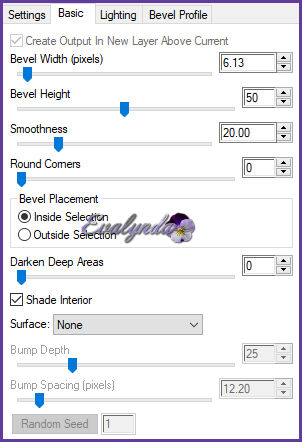
Capas / Duplicar
Imagen / Cambiar el tamaño de la capa a 56 %
Filtro Flaming Pear / Flexify 2

Repetir el filtro con los mismos ajustes
5 – Selecciones / Seleccionar todo
Selecciones / Flotar
Selecciones / Fijar
Efectos de textura / Textil con los ajustes memorizados
Selecciones / Anular selección
Ajustar / Mejorar foto en un paso
Aplicar una sombra negra 0 / 0 / 60 / 20
Activar la capa del medio y aplicar la misma sombra negra
Activar de nuevo la capa de arriba y fusionar hacia abajo
6 – Copiar y pegar el tube “Sinedots”
No moverlo : quedó en su sitio
Opacidad de la capa a 60 %
Modo de mezcla = Luminancia (heredado)
Capas / Organizar / Bajar
Aplicar la misma sombra negra memorizada
7 – Copiar y pegar el tube “DECO 00”
Colocar abajo a la izquierda según resultado final
Aplicar la misma sombra negra
Ajustar / Matiz y saturación / Colorear según sus colores
8 – Activar la capa de abajo del todo
Copiar y pegar el tube “tube fleurs 1”
Colocar a la izquierda
Capas / Duplicar
Imagen / Espejo
Capas / Fusionar hacia abajo
Opacidad de la capa a 80 %
9 – Activar la capa de arriba del todo
Copiar y pegar el tube “DECO fleur 2”
No moverlo : quedó en su sitio
Aplicar una sombra negra 0 / 0 / 50 / 10
10 – Copiar y pegar el tube “tube fleurs 2”
Imagen / Cambiar el tamaño de la capa a 75 %
Colocar abajo según resultado final
No aplicar sombra
11 – Copiar y pegar el tube de las mariposas
Colocar según resultado final
Aplicar la última sombra negra
Si todo les parece bien colocado, Capas / Fusionar todo
12 – Imagen / Añadir bordes de 2 pixeles # blanco
Imagen / Añadir bordes de 10 pixeles # claro
Seleccionar el último borde con la Varita Mágica
Filtro Graphic Plus / Cross Shadow

Filtro L en K’s Zitah con los ajustes memorizados
Selecciones / Anular selección
13 - Imagen / Añadir bordes de 2 pixeles # blanco
Imagen / Añadir bordes de 10 pixeles # oscuro
Seleccionar el último borde con la Varita Mágica
Efectos de textura / Textil con los ajustes memorizados
Selecciones / Anular selección
Imagen / Añadir bordes de 2 pixeles # blanco
Imagen / Añadir bordes de 40 pixeles # claro
Seleccionar el último borde con la Varita Mágica
Filtro Graphic Plus / Cross Shadow
con los ajustes predeterminados
Selecciones / Invertir
Selecciones / Modificar / Contraer de 10 pixeles
Selecciones / Invertir de nuevo
Aplicar una sombra negra 0 / 0 / 80 / 30
Selecciones / Modificar / Expandir de 10 pixeles
Aplicar la misma sombra negra
Repetir la sombra
Selecciones / Anular selección
15 – Copiar y pegar su tube de mujer
Colocar a la derecha
Aplicar la misma sombra negra
Ajustar / Nitidez / Enfocar
Firmar su diseño
Imagen / Añadir bordes de 2 pixeles # blanco
Imagen / Cambiar el tamaño del diseño completo
a 950 pixeles de ancho
Ajustar / Nitidez / Enfocar
Guardar en .JPG

Tutorial escrito el 10/04/2017
Traducido el 10/04/2018

Espero se hayan divertido
como LAURETTE se divirtió creando el tutorial,
como me divertí yo traduciéndolo para Ustedes

Con mucho placer colocaré sus trabajos
en la Galería especial de esta traducción

COLYBRIX







